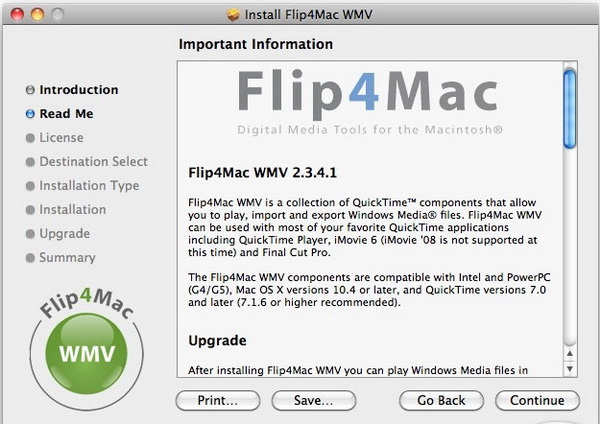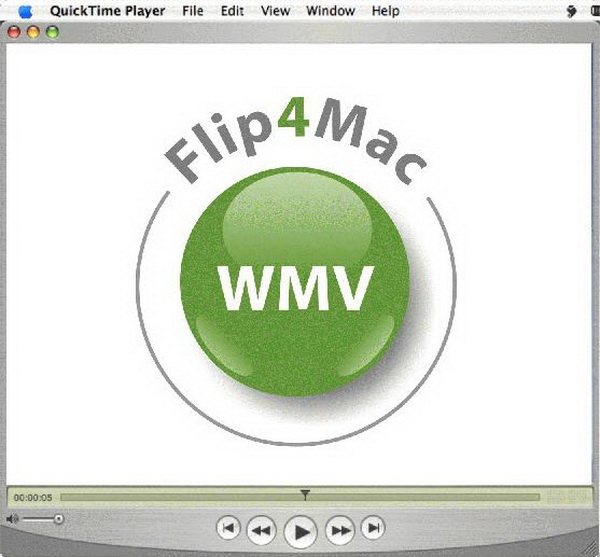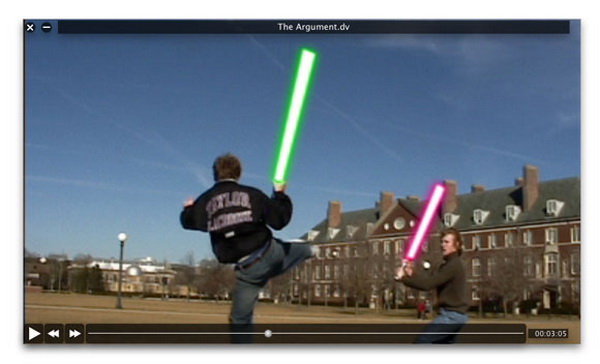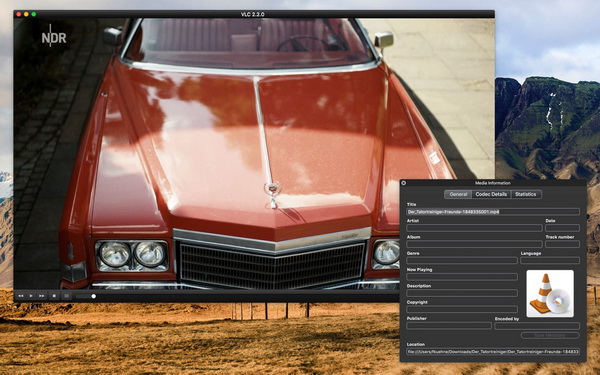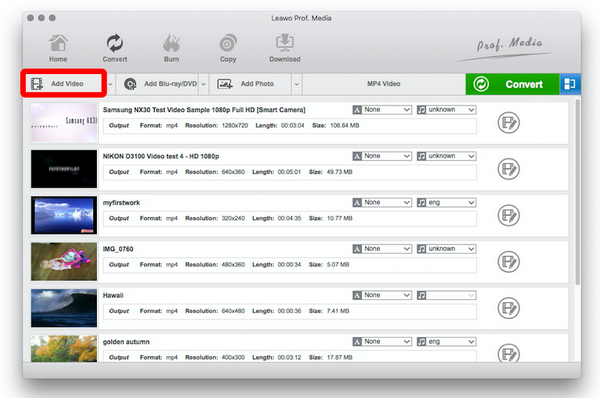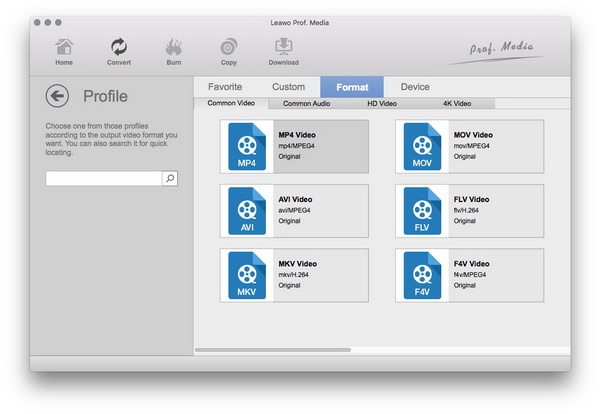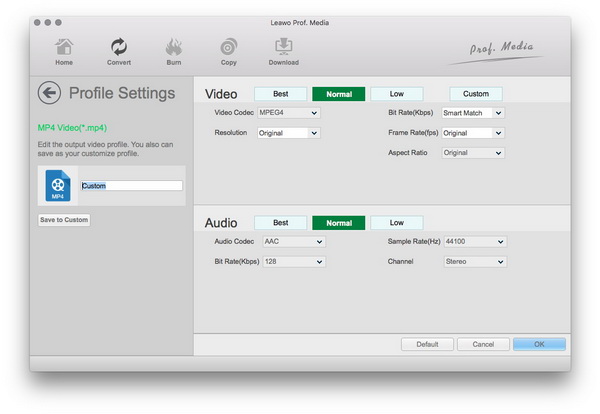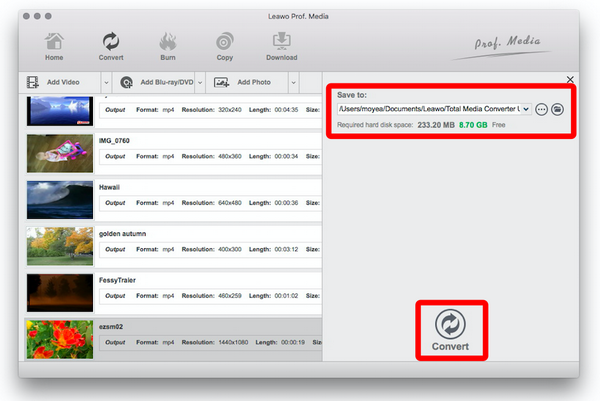Comme WMV représente un format vidéo développé par Microsoft, son nom complet est Windows Media Video. Le codec vidéo est conçu pour fonctionner avec le framework Windows Media, vous aurez donc du mal à le lire sur votre Mac. QuickTime intégré ne contient pas de paquet de codec permettant de décoder les fichiers au format WMV sur le Mac. À ce stade, comment lire des fichiers WMV sur Mac sans QuickTime ? Pour chaque utilisateur Mac présentant ce problème, vous pouvez lire les fichiers WMV sur votre Mac de 3 manières.
Partie 1 : Lecture de WMV sur Mac dans QuickTime avec Codec
La première méthode que nous allons couvrir consiste à vous aider à lire des fichiers WMV sur votre Mac à l'aide d'un codec spécifique installé sur le lecteur multimédia QuickTime. Cette méthode est l'un des moyens les plus rapides de faire lire par QuickTime des fichiers WMV sur votre Mac. Quel est le composant codec spécial du lecteur QuickTime ? C'est un codec pratique pour la lecture de fichiers WMV sur votre Mac. Catch Flip4Mac, c'est gratuit « Composant Windows Media QuickTime » . Vous pouvez effectuer une recherche en ligne et fournir de nombreux résultats, ce qui en fait la collection de lecteurs multimédias QuickTime la plus polyvalente.
En utilisant ce paquet de codecs dans QuickTime, vous pourrez lire, importer et exporter des fichiers Windows Media sur votre Mac. En outre, il est capable d'ouvrir des fichiers Microsoft Silverlight et de décoder des fichiers codec audio WMA. Comme vous le savez peut-être, ces fichiers de format sont largement utilisés dans les listes de lecture Windows PC, car ils sont conçus pour les systèmes Windows plutôt que pour les systèmes d'exploitation Mac. En outre, il peut être utilisé avec la plupart des applications liées à QuickTime, telles que le Lecteur QuickTime, iMovie et Final Cut Pro. Pour plus d'informations, ce codec contient différentes versions de la version Studio Pro HD et coûte plus de 100 €. Si vous n'avez besoin que de quelques fonctionnalités de lecture de base, au lieu d'encoder des vidéos au format WMV dans des fichiers HD, la version la plus basse coûte environ 10 $.
Vous devez savoir que le Flip4Mac actuel ne prend en charge que les systèmes Mac avec OS X 10.6.8 à 10.11.6. Si votre système Mac utilise une version supérieure de MacOS Sierra 10.13 ou supérieure, veuillez reconsidérer cette méthode. Il est recommandé de passer à la solution suivante et d'être meilleur pour le système.
Continuez avec les instructions détaillées sur Mac OS X 10.6.8 à 10.11.6 pour apprendre à utiliser QuickTime pour lire des fichiers WMV sur votre Mac.
Étape 1 : Allez sur le site Web et naviguez attentivement. Choisissez la bonne version pour répondre à vos besoins et à vos besoins budgétaires. Achetez et téléchargez le projet. Vous pouvez maintenant suivre les instructions pour installer et poursuivre le processus.
Étape 2 : une fois l'installation terminée, vous pouvez lancer le Lecteur Média QuickTime directement sans avoir à ouvrir l'application Flip4Mac, car le programme conçu par Microsoft s'exécutera automatiquement avec QuickTime sans votre notification. Ainsi, une fois parfaitement attaché au fichier WMV sous QuickTime sur votre Mac, vous n'avez plus besoin de redémarrer. Aucune fenêtre d'avertissement supplémentaire ne s'affiche, vous invitant à indiquer que le fichier n'est pas disponible. Maintenant, vous pouvez regarder gratuitement des vidéos de fichiers WMV en double-cliquant simplement sur le format WMV sur votre Mac.
Partie 2 : Jouez au WMV sur Mac avec le Lecteur WMV Gratuit pour Mac
En fait, lorsque vous rencontrez le problème de la première méthode, il existe une solution efficace pour jouer au WMV sur Mac en tant que seconde méthode. C'est-à-dire, installez un lecteur Mac WMV tiers. Il existe de nombreux lecteurs Mac WMV qui vous permettent de lire des fichiers WMV sur votre Mac. Certains lecteurs WMV Mac tiers peuvent être utilisés en tant que lecteurs WMV plus professionnels sur le Mac que le lecteur multimédia QuickTime. Dans la section suivante, nous allons amener plusieurs lecteurs WMV sur Mac. Jetez-y un coup d'œil et voyez lequel convient le mieux pour le lecteur WMV sur votre Mac.
1. Le Lecteur de Blu-ray de Leawo pour Mac
Le Lecteur de Blu-ray de Leawo pour Mac est l'un des meilleurs en termes de performances maximales lors de la lecture de fichiers WMV sur un Mac. Non seulement cela fonctionne sans difficulté sur le Mac, mais il permet également une livraison de haute qualité sans faille. Le lecteur vidéo Mac WMV tout compris pour Mac est également responsable de tous les autres fichiers audio et vidéo. Il joue le meilleur lecteur Blu-ray 4K et plusieurs rôles sur le Mac pour le meilleur logiciel gratuit disponible dans plus de 180 formats. Pour toute lecture multimédia, le programme du lecteur est sans aucun doute la meilleure alternative au lecteur QuickTime. Quelle que soit la résolution de votre vidéo au format WMV, elle peut gérer d'autres formats populaires. Comme son nom l'indique, ce lecteur Mac WMV gratuit peut servir du Lecteur de Blu-ray Gratuit pour la lecture régionale de disques Blu-ray et DVD sur Mac sans être affecté par la protection du disque et les restrictions régionales. De plus, le contenu vidéo HD prend en charge les vidéos jusqu'à 4K et 1080p. L'offre audio est également une autre fonctionnalité que vous pouvez utiliser librement comme lecteur MP3. Y at-il un fichier image ISO sur le Mac et je veux savoir quoi ouvrir ? Laissez le lecteur WMV complet pour Mac les gérer.
Le Lecteur Blu-ray Gratuit
- Logiciel de lecteur Blu-ray sans limitation de zone pour la lecture gratuite de disques Blu-ray Disc et DVD sans être affecté par la protection du disque et les restrictions régionales.
- Lecture de vidéos 4K FLV, 4K MKV, 4K MP4, etc. sans dégradation de la qualité.
- Lire des vidéos 1080p, 720p avec une qualité sans perte.
2. Nice Player
NicePlayer est conçu pour être un lecteur multimoteur conçu pour lire parfaitement les films au contenu WMV. Apprécie la lecture vidéo agréable grâce à la lecture audio et aux technologies avancées telles que le mode plein écran, ce qui est très pratique. Comme le programme a une fenêtre flottante plein écran ou sans marge, la performance vidéo est également bonne et la transmission audio est également très bonne. Parmi les autres fonctionnalités offertes, citons les contrôles gratuits pour le balayage ou la mise en file d'attente des films, ainsi que la création de listes de lecture dynamiques. Enfin, la lecture HD peut également fonctionner normalement sans interruption.
3. VLC Media Player
Il s'agit d'un lecteur multimédia multiplate-forme gratuit et à code source ouvert qui prend en charge la plupart des fichiers multimédia, notamment les DVD, les CD audio et les VCD, ainsi que divers autres protocoles de diffusion en continu. L'un des lecteurs multimédia vidéo les plus puissants, ce n'est pas magnifique du tout, mais à sa manière simple, facile et rapide. Il peut tout jouer, et plus important encore, lire des fichiers WMV sur un Mac est préférable à tout. Il fonctionne sur tous les systèmes informatiques et est exempt de logiciels espions, mais gratuitement.
Partie 3 : jouez à WMV sur Mac en convertissant WMV au format compatible QuickTime
C'est la dernière façon générale de lire des fichiers WMV sur un Mac. Vous sentirez que vous pourrez l'utiliser plus facilement. Surtout pour les passionnés de Mac qui aiment utiliser les produits intégrés de Mac (tels que QuickTime), il est intéressant de convertir les fichiers WMV en formats compatibles avec le Lecteur QuickTime, qui sont toujours sur la route. Cela étant dit, le puissant convertisseur WMV du Mac peut convertir le WMV sur un Mac. Le Lecteur de Blu-ray de Leawo pour Mac vous fournira le bon emplacement. Veuillez consulter les étapes détaillées ci-dessous pour savoir comment convertir WMV en Mac à l'aide du Lecteur de Védeo de Leawo pour Mac.
Étape 1 : Lancez Le Lecteur de Védeo de Leawo pour Mac, vous entrerez dans l'interface comme indiqué, vous souhaitez importer tous les fichiers WMV sur votre Mac pour la prochaine étape. Pour ajouter un fichier WMV, vous pouvez sélectionner le bouton « Ajouter une vidéo » ou faire glisser le fichier directement vers l'interface vierge du convertisseur.
Étape 2 : Vous trouverez une icône d'image similaire à celle de la modification à droite de chaque barre de fichiers WMV importée. Après avoir entré le fichier WMV, cliquez dessus et sélectionnez le bouton « Modifier » lorsque le menu déroulant est affiché. Cela vous permettra d'accéder au panneau pour sélectionner le format souhaité. Choisissez un format compatible avec les lecteurs multimédias Quicktime tels que MOV ou MP4.
Étape 3 : Si vous sélectionnez MP4 comme format de sortie, vous pouvez également modifier les paramètres de la vidéo et de l'audio. Revenez en arrière et cliquez à nouveau sur le bouton « Modifier » dans le menu déroulant de l'étape précédente pour accéder au panneau de configuration des paramètres. Ici, vous pouvez vous référer à tous les paramètres détaillés pour répondre aux exigences les plus strictes.
Étape 4 : Lorsque vous regardez l'interface dans son ensemble, le bouton vert « Convertir » légèrement à droite peut être accrocheur à cause de la couleur. Cliquez sur le bouton vert « Convertir » pour afficher la barre latérale. N'hésitez pas à sélectionner le répertoire et à cliquer sur le bouton « Convertir » ci-dessous pour lancer le processus.
Après un certain temps, vous pouvez profiter des fichiers vidéo WMV convertis sur votre Mac à l'aide du Lecteur Média QuickTime .
Partie 4 : Conclusion
Les formats de fichiers vidéo évoluant chaque jour, les formats plus anciens tels que WMV témoignent parfois d'une disparition progressive du marché numérique. Par conséquent, de plus en plus de gens aiment appeler ce format « ancienne version » car il est apparu pour la première fois sur des systèmes Windows. Bien que le Mac ne reconnaisse pas ce format, nous avons cet article pour résoudre votre problème de lecture des fichiers WMV sur votre Mac. Si vous me demandez ce que je peux lire sur un Mac, les fichiers WMV, la réponse est que le Lecteur de Blu-ray de Leawo pour Mac peut lire les fichiers WMV sur Mac. En outre, si vous souhaitez lire le format WMV sur d'autres formats incompatibles, le Lecteur de Védeo de Leawo pour Mac vous aidera. L'outil vous permet également de convertir vos vidéos en 3D afin que vous puissiez même créer vos propres films 3D à partir de films 2D.